Συγγραφέας:
Helen Garcia
Ημερομηνία Δημιουργίας:
13 Απρίλιος 2021
Ημερομηνία Ενημέρωσης:
1 Ιούλιος 2024

Περιεχόμενο
Το Διαδίκτυο είναι γεμάτο κακόβουλο λογισμικό, συμπεριλαμβανομένων ιών και spyware. Ο υπολογιστής σας είναι ακόμη πιο ευάλωτος εάν ελέγχεται από το σύστημα Windows. Αλλά μην ανησυχείτε. Αυτό το άρθρο θα σας πει πώς μπορείτε να εντοπίσετε και να αφαιρέσετε spyware.
Βήματα
 1 Ξεκινήστε το πρόγραμμα Combofix (http://download.bleepingcomputer.com/sUBs/ComboFix.exe ή http://www.forospyware.com/sUBs/ComboFix.exe) και στη συνέχεια διαγράψτε το.
1 Ξεκινήστε το πρόγραμμα Combofix (http://download.bleepingcomputer.com/sUBs/ComboFix.exe ή http://www.forospyware.com/sUBs/ComboFix.exe) και στη συνέχεια διαγράψτε το. 2 Ενημέρωση Windows. Για να το κάνετε αυτό, είτε ξεκινήστε τον Internet Explorer και κάντε κλικ στην επιλογή "Εργαλεία" - "Windows Update", ή κάντε κλικ στην επιλογή "Έναρξη" - "Εκτέλεση" και στο παράθυρο που ανοίγει, εισαγάγετε% SystemRoot% system32 wupdmgr.exe. Επανεκκινήστε τον υπολογιστή σας εάν είναι απαραίτητο. Η τακτική ενημέρωση του συστήματος διασφαλίζει την ασφάλειά του.
2 Ενημέρωση Windows. Για να το κάνετε αυτό, είτε ξεκινήστε τον Internet Explorer και κάντε κλικ στην επιλογή "Εργαλεία" - "Windows Update", ή κάντε κλικ στην επιλογή "Έναρξη" - "Εκτέλεση" και στο παράθυρο που ανοίγει, εισαγάγετε% SystemRoot% system32 wupdmgr.exe. Επανεκκινήστε τον υπολογιστή σας εάν είναι απαραίτητο. Η τακτική ενημέρωση του συστήματος διασφαλίζει την ασφάλειά του.  3 Κατεβάστε και εγκαταστήστε anti-spyware, όπως π.χ. Αναζήτηση και καταστροφή Spybot ή Lavasoft Adaware ή AVG Anti-Spyware. (Ελέγξτε τα τελευταία αποτελέσματα δοκιμών για να πάρετε μια ιδέα για το πώς λειτουργούν αυτά και άλλα προγράμματα προστασίας από spyware.)
3 Κατεβάστε και εγκαταστήστε anti-spyware, όπως π.χ. Αναζήτηση και καταστροφή Spybot ή Lavasoft Adaware ή AVG Anti-Spyware. (Ελέγξτε τα τελευταία αποτελέσματα δοκιμών για να πάρετε μια ιδέα για το πώς λειτουργούν αυτά και άλλα προγράμματα προστασίας από spyware.)  4 Ενημερώνετε τακτικά τις βάσεις δεδομένων σας κατά του spyware.
4 Ενημερώνετε τακτικά τις βάσεις δεδομένων σας κατά του spyware. 5 Εκκίνηση σε ασφαλή λειτουργία.
5 Εκκίνηση σε ασφαλή λειτουργία.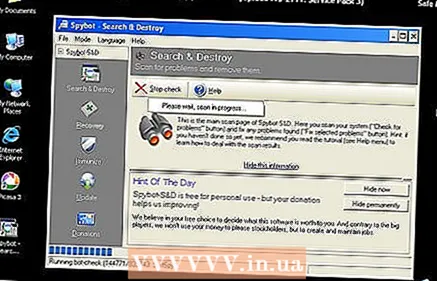 6 Σάρωση του συστήματος (αυτό μπορεί να διαρκέσει λίγο).
6 Σάρωση του συστήματος (αυτό μπορεί να διαρκέσει λίγο). 7 Αφαιρέστε το εντοπισμένο spyware.
7 Αφαιρέστε το εντοπισμένο spyware. 8 Επανεκκινήστε τον υπολογιστή σας και σαρώστε ξανά το σύστημά σας.
8 Επανεκκινήστε τον υπολογιστή σας και σαρώστε ξανά το σύστημά σας.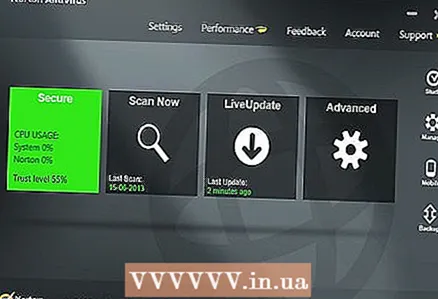 9 Εάν εξακολουθεί να υπάρχει κακόβουλο λογισμικό στο σύστημα, σαρώστε το με το πρόγραμμα προστασίας από ιούς. Εάν δεν έχετε antivirus, ο ISP σας μπορεί να σας παρέχει ένα. Διαφορετικά, μπορείτε να αγοράσετε λογισμικό προστασίας από ιούς ή να το κατεβάσετε δωρεάν στο Διαδίκτυο, για παράδειγμα, AVG Free Antivirus.
9 Εάν εξακολουθεί να υπάρχει κακόβουλο λογισμικό στο σύστημα, σαρώστε το με το πρόγραμμα προστασίας από ιούς. Εάν δεν έχετε antivirus, ο ISP σας μπορεί να σας παρέχει ένα. Διαφορετικά, μπορείτε να αγοράσετε λογισμικό προστασίας από ιούς ή να το κατεβάσετε δωρεάν στο Διαδίκτυο, για παράδειγμα, AVG Free Antivirus. 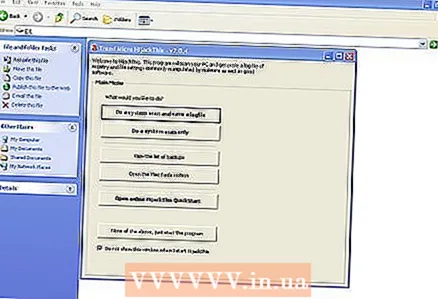 10 Εάν το σύστημα είναι ακόμη μολυσμένο, κατεβάστε το HijackThis.
10 Εάν το σύστημα είναι ακόμη μολυσμένο, κατεβάστε το HijackThis. 11 Εκτελέστε αυτό το πρόγραμμα και αποθηκεύστε το αρχείο καταγραφής (με τα αποτελέσματα της εργασίας του). Ανοίξτε τον ιστότοπο http://forum.hijackthisaid.org και τοποθετήστε το αποθηκευμένο αρχείο καταγραφής στην κατάλληλη ενότητα. μετά από λίγο, θα λάβετε συμβουλές για τον τρόπο κατάργησης κακόβουλου λογισμικού από τον υπολογιστή σας.
11 Εκτελέστε αυτό το πρόγραμμα και αποθηκεύστε το αρχείο καταγραφής (με τα αποτελέσματα της εργασίας του). Ανοίξτε τον ιστότοπο http://forum.hijackthisaid.org και τοποθετήστε το αποθηκευμένο αρχείο καταγραφής στην κατάλληλη ενότητα. μετά από λίγο, θα λάβετε συμβουλές για τον τρόπο κατάργησης κακόβουλου λογισμικού από τον υπολογιστή σας.
Συμβουλές
- Εγκαταστήστε ένα καλό πρόγραμμα προστασίας από ιούς και antispyware, όπως τα McAfee, Avast!, AdwarePro.
- Εάν ανησυχείτε πολύ για την ασφάλεια του υπολογιστή, μεταβείτε σε άλλο σύστημα όπως το Linux. Τα περισσότερα κακόβουλα προγράμματα στοχεύουν τα Windows.
- Χρησιμοποιήστε προγράμματα Spybot και Ad-Aware. Κατά κανόνα, εντοπίζουν διαφορετικούς τύπους κακόβουλου λογισμικού.
- Κατεβάστε το πρόγραμμα περιήγησης Firefox και χρησιμοποιήστε το αντί για τον Internet Explorer. Είναι ένα πιο ασφαλές πρόγραμμα περιήγησης.
- Ένα άλλο χρήσιμο πρόγραμμα προστασίας από spyware είναι το Windows Defender.
- Ενημερώστε το σύστημά σας χρησιμοποιώντας το Microsoft Update. Αυτό θα οδηγήσει στην εξάλειψη των τρωτών σημείων στο σύστημα και σε ορισμένα προγράμματα.
- Να είστε προσεκτικοί όταν επισκέπτεστε ιστότοπους όπως το YouTube, το Facebook και το Twitter.Μπορούν να παραλάβουν λογισμικό υποκλοπής spyware ακόμη και αν έχετε εγκατεστημένο λογισμικό προστασίας από ιούς / λογισμικό κατασκοπείας. Προσπαθήστε να μην ανοίξετε αυτούς τους ιστότοπους.
- Στο Spybot, χρησιμοποιήστε τη λειτουργία "Ανοσοποίηση" για να προστατεύσετε το σύστημά σας από διείσδυση spyware.
- Μπορείτε να εκκινήσετε τον υπολογιστή σας σε ασφαλή λειτουργία και να εκτελέσετε το πρόγραμμα προστασίας από ιούς σε αυτό. Ωστόσο, αυτή η μέθοδος δεν συνιστάται για άπειρους χρήστες.
- Εάν χρησιμοποιείτε Windows XP, χρησιμοποιήστε τη δυνατότητα Επαναφορά συστήματος. Αυτό θα αφαιρέσει το κακόβουλο λογισμικό και θα σας εξοικονομήσει χρόνο. Στη συνέχεια, ενημερώστε τις βάσεις δεδομένων των εφαρμογών ασφαλείας.
Προειδοποιήσεις
- Μην κάνετε λήψη αρχείων εάν το πρόγραμμα προστασίας από ιούς ή λογισμικό κατασκοπείας σας προειδοποιεί για έναν πιθανό κίνδυνο. Η λήψη αρχείων είναι ο πιο συνηθισμένος τρόπος μόλυνσης ενός συστήματος.
- Ορισμένα προγράμματα (που σχετίζονται με κακόβουλο κώδικα) σταματούν να λειτουργούν μετά την αφαίρεση κακόβουλου λογισμικού.
- Λάβετε υπόψη ότι ορισμένα spyware συνδέονται με αρχεία συστήματος και η διαγραφή τους μπορεί να οδηγήσει σε αστάθεια του συστήματος.
- Διαβάστε τους όρους παροχής υπηρεσιών και τις συμφωνίες άδειας χρήσης για οποιοδήποτε λογισμικό εγκαθιστάτε. Ορισμένες άδειες χρήσης spyware περιέχουν πληροφορίες σχετικά με τη συλλογή δεδομένων.
- Μην κατεβάζετε προγράμματα προστασίας από ιούς και προγράμματα προστασίας από spyware που διαφημίζονται σε αναδυόμενα παράθυρα ή πανό. Πιθανότατα, τέτοια προγράμματα περιέχουν κακόβουλο κώδικα (δηλαδή, δεν τον αφαιρούν, αλλά τον εγκαθιστούν).
- Το λογισμικό προστασίας από ιούς δεν υποκαθιστά το λογισμικό προστασίας από λογισμικό προστασίας από ιούς (και αντίστροφα). Ο Norton και η McAfee εντοπίζουν μόνο κάποιο spyware.
- Μην σερφάρετε στο Διαδίκτυο εάν το σύστημα περιέχει spyware. Σε αυτήν την περίπτωση, διατρέχετε τον κίνδυνο να συλλέξετε έναν ιό ή άλλο κακόβουλο λογισμικό. Εάν εξακολουθείτε να χρειάζεται να συνδεθείτε στο διαδίκτυο, μεταβείτε σε αξιόπιστους και αξιόπιστους ιστότοπους (χωρίς ιστολόγια, κοινωνικά δίκτυα ή άλλους ιστότοπους γεμάτους κακόβουλο λογισμικό).
- Κάποιο κακόβουλο λογισμικό είναι κρυμμένο σε προγράμματα εγκατεστημένα στον υπολογιστή σας. Εάν ανοίξει ένα παράθυρο με ένα μήνυμα ότι πρέπει να ενημερώσετε ένα συγκεκριμένο πρόγραμμα κάνοντας κλικ στο κουμπί στο αναδυόμενο παράθυρο, μην το κάνετε!
- Δημιουργήστε ένα σημείο επαναφοράς συστήματος πριν αφαιρέσετε κακόβουλο λογισμικό. Αυτό θα σας επιτρέψει να επιδιορθώσετε το σύστημά σας εάν καταστραφεί κατά τη διαδικασία αφαίρεσης spyware.



